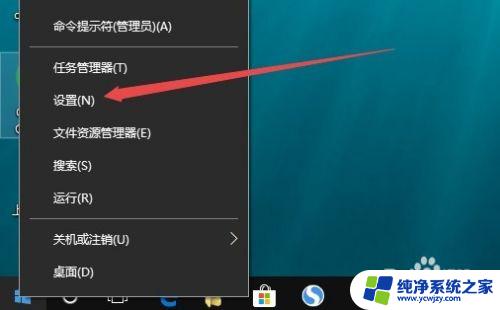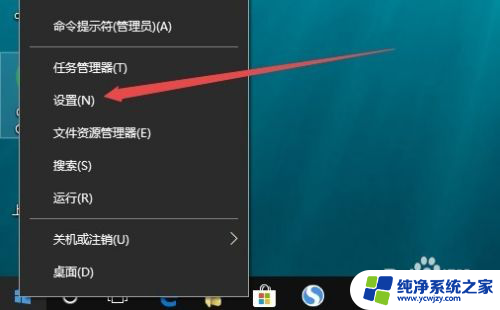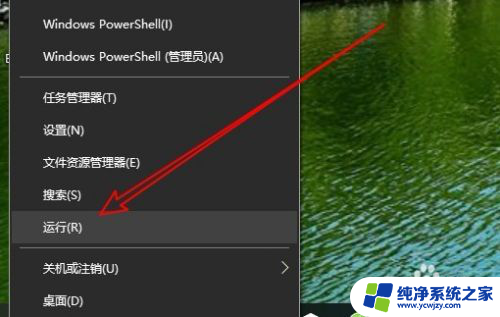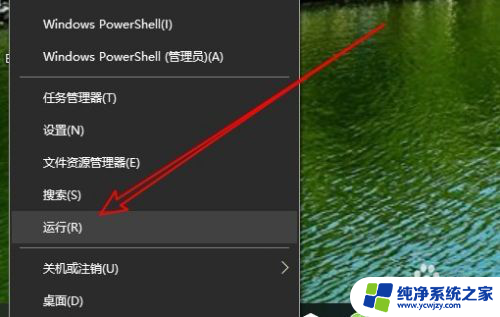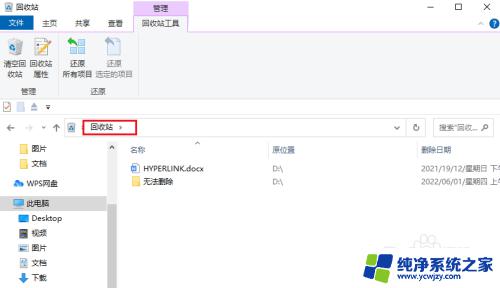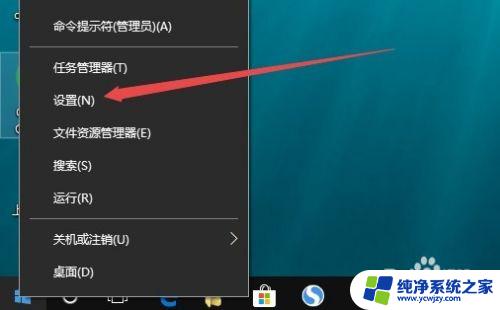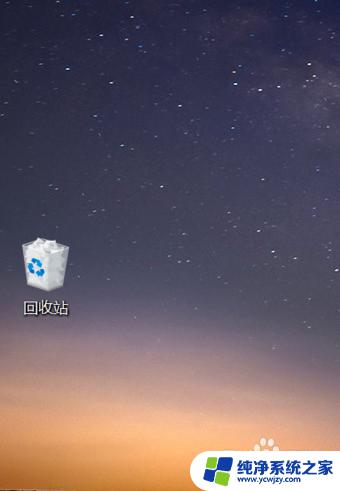win10 回收站 图标 win10系统隐藏桌面回收站的步骤
更新时间:2024-03-27 18:05:24作者:jiang
Win10系统隐藏桌面回收站的步骤相信是很多用户都曾遇到过的问题,回收站作为一个重要的功能,能够帮助我们管理和恢复误删的文件,但有时候它的图标可能会占据桌面的空间,给我们的视觉体验带来不便。幸运的是在Win10系统中,我们可以很轻松地隐藏桌面上的回收站图标。通过简单的设置,我们可以将回收站图标移至其他位置,或者干脆隐藏起来。接下来让我们一起来了解一下具体的步骤。
1、右键点击回收站,是没有删除按钮的;
2、要想删除,我们右键点击桌面。然后点击个性化;
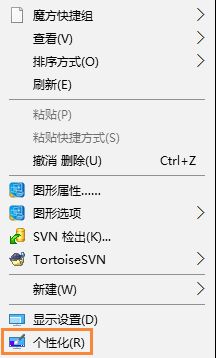
3、进入个性化界面,然后左侧导航选择“主题”;
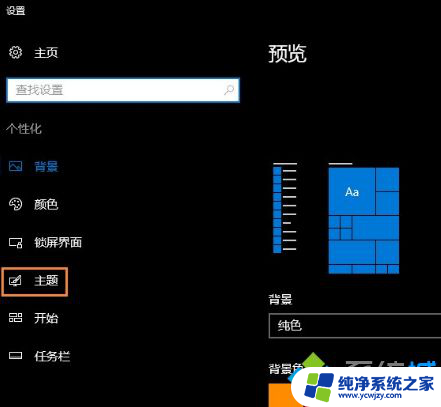
4、然后在点击“桌面图标设置”按钮;
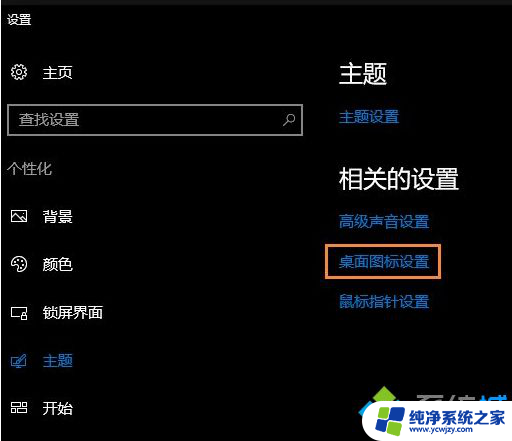
5、进入桌面图标设置,这里把回收站前面的勾去掉。然后点击确定按钮。
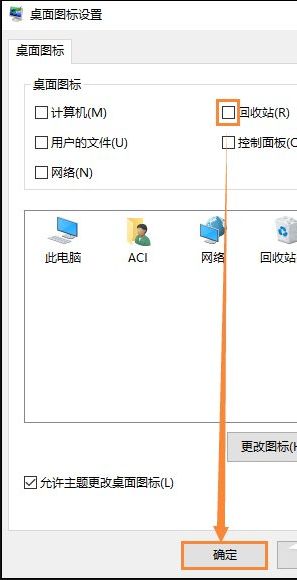
6、然后在看看桌面。回收站图片就被隐藏啦。如果需要显示,同样的步骤,把勾勾上就可以了。
以上就是win10回收站图标的全部内容,如果你遇到了这种情况,可以尝试按照我的方法来解决,希望对大家有所帮助。